Przesyłanie zdjęć z telefonu iPhone lub Android na komputer osobisty
Najpierw podłącz telefon do komputera za pomocą kabla USB, przy użyciu którego można przesyłać pliki.
-
Włącz telefon i odblokuj go. Komputer nie może znaleźć urządzenia, jeśli jest ono zablokowane.
-
Na komputerze wybierz przycisk Start , a następnie opcję Zdjęcia, aby otworzyć aplikację Zdjęcia.
-
Wybierz pozycję Importuj, a następnie wybierz podłączone urządzenie, a następnie postępuj zgodnie z instrukcjami.
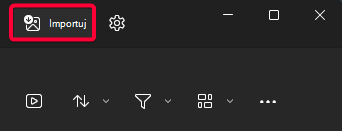
Urządzenia z systemem Android
-
Być może aplikacja Aparat na Twoim telefonie jest już synchronizowana z magazynem w chmurze, takim jak OneDrive lub Zdjęcia Google. Jeśli tak, zdjęcia i wideo są automatycznie przesyłane do chmury. Jeśli chcesz uzyskać dostęp do tych zdjęć lub wideo z poziomu komputera, możesz użyć przeglądarki internetowej do pobierania zdjęć i wideo z magazynu w chmurze.
-
Aby uzyskać najnowsze zdjęcia, użyj aplikacji Łącze z telefonem ze sklepu Microsoft Store. W tej aplikacji nie potrzebujesz kabla USB do wyświetlania i kopiowania najnowszych zdjęć z folderu aparatu i zrzutów ekranu. Ta funkcja udostępnia tylko ostatnie zdjęcia i nie pozwala na importowanie wideo. Łącze z telefonem aplikacja wymaga telefonu z systemem Android w wersji 7.0 lub nowszej.
-
W przypadku korzystania z kabla USB w celu pobrania danych bezpośrednio z urządzenia może być konieczna zmiana ustawień dotyczących interfejsu USB, aby przesłanie multimediów lub zdjęć było możliwe. Aby zapoznać się z aktualnymi informacjami firmy Google, zobacz Transferowanie plików między komputerem a urządzeniem z systemem Android.
Telefony iPhone
-
Na urządzeniu z systemem iOS może zostać wyświetlony monit z prośbą o zaufanie temu komputerowi. Wybierz opcję Zaufaj lub Zezwól, aby kontynuować. Aby uzyskać bieżące informacje apple, zobacz "Importuj na komputer" w temacie Przenoszenie zdjęć i filmów z telefonu iPhone, tabletu iPad lub iPoda touchw witrynie internetowej firmy Apple.
-
Jeśli usługa iCloud jest włączona na urządzeniu z systemem iOS, pobieranie zdjęć lub klipów wideo może nie być możliwe, jeśli istnieją w usłudze iCloud, ale nie na urządzeniu. Jeśli chcesz otworzyć lub zaimportować te zdjęcia lub klipy wideo na komputer, zrób to za pomocą usługi iCloud dla Windows. Aby uzyskać więcej informacji, zobacz Pobieranie i wyświetlanie zdjęć iCloud na komputerze z systemem Windows w witrynie internetowej firmy Apple.
Zasoby pokrewne
-
Jeśli masz problemy z nawiązaniem połączenia z telefonem, spróbuj użyć innego kabla USB. Kable USB mają różne szybkości przesyłania i nie wszystkie z nich mogą przesyłać pliki. Uzyskaj pomoc w związku z problemami z USB.
-
Jeśli masz problemy z identyfikatorem Apple ID, hasłem lub kodem weryfikacyjnym Apple, przejdź na stronę pomocy technicznej firmy Apple, aby uzyskać więcej informacji.
-
Jeśli chcesz zaimportować zdjęcia z aparatu, a nie z telefonu, zapoznaj się z witryną internetową producenta tego aparatu, aby uzyskać aktualne informacje. Aby uzyskać ogólne informacje o systemie Windows, zobacz Wyświetlanie wszystkich zdjęć.
-
Uzyskaj pomoc dotyczącą aplikacji Łącze z telefonem.










